MTS videójavító áttekintés: Könnyen javíthatja sérült MTS fájljait
Az MTS videofájlokat széles körben használják mind a szakemberek, mind a mindennapi felhasználók, akik videokamerákkal rögzítik a kiváló minőségű felvételeket. Bár a formátum kiváló kép- és hangminőséget biztosít, hajlamos a sérülésekre olyan tényezők miatt, mint a felvétel hirtelen megszakításai, fájlátviteli hibák vagy tárolási problémák. Amikor ez megtörténik, ezek a fájlok lejátszhatatlanná válhatnak, ami frusztráló lehet.
Ebben a cikkben a legjobbakat fogjuk áttekinteni MTS videójavító eszköz segítségével visszaállíthatja a sérült fájlokat, és megoszthat gyakorlati tippeket az MTS-videók sérülésének megelőzésére. Ha sérült MTS-fájlja van, amelyet meg kell javítani, olvassa el ezt a teljes cikket, hogy megismerje az eszközöket és tippeket az MTS-fájlok sérülésének javításához és megelőzéséhez. Kezdjük is!
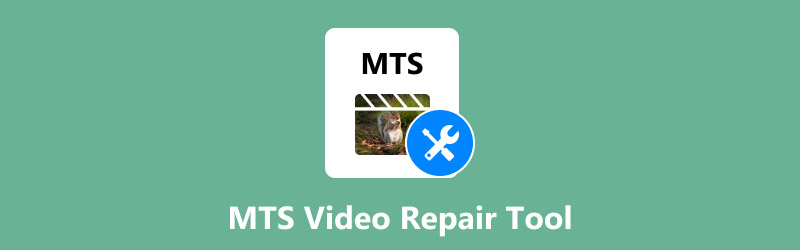
- ÚTMUTATÓ LISTÁJA
- 1. rész. A legjobb MTS videójavító eszköz
- 2. rész. Tippek a sérült MTS-videók megelőzésére
- 3. rész. GYIK az MTS Video Repair Toolról
1. rész. A legjobb MTS videójavító eszköz
Mielőtt rátérnénk a ma elérhető két legjobb MTS videojavító eszközre, érdemes először megérteni, hogy mi is az MTS. Az MTS fájlok Advanced Video Coding (Advanced Video Coding) nagyfelbontású videók, amelyeket videokamerák rögzítenek, és amelyeket általában a Sony és a Panasonic AVCHD-kompatibilis HD videokamerák használnak. Lehetővé teszik a felhasználók számára HD videók rögzítését, majd későbbi konvertálását vagy megosztását számítógépen. Ez a formátum gyorsan szabvánnyá vált számos népszerű videokameramárka esetében.
Minőségük ellenére az MTS fájlok hajlamosak a sérülésre, ezért elengedhetetlen egy megbízható MTS videojavító eszköz az MTS videofájlok visszaállításához. Az alábbiakban bemutatjuk a legjobb MTS videojavító eszközöket:
ArkThinker videójavítás
ArkThinker videójavítás napjaink egyik legjobb MTS videójavító eszközeként tartják számon. Ez a videójavító eszköz sérült, sérült vagy lejátszhatatlan MTS fájlok javítására szolgál a videó minőségének feláldozása nélkül. Számos forgatókönyvet támogat, például a felvétel hirtelen megszakításait, az átviteli hibákat vagy a fájlok sérülését okozó tárolási problémákat.
Intuitív kezelőfelületével és hatékony javító algoritmusaival az ArkThinker egyszerűvé teszi a helyreállítási folyamatot még a nem műszaki felhasználók számára is. Az MTS-en túl számos videoformátumot is támogat, így rugalmasságot biztosít, ha különféle fájltípusokkal dolgozik.
Főbb jellemzői:
• Mesterséges intelligencia által vezérelt technológiával javítja a sérült, sérült vagy lejátszhatatlan MTS-videókat.
• Több mint 1000 videoformátumot támogat, beleértve az MP4, MOV, AVI, MKV, 3GP és egyebeket.
• Megőrzi az eredeti videóminőséget veszteség nélkül a javítás után.
• Magas 99% sikerarány az MTS videofájlok visszaállításában.
• Videók visszaállítása sérült eszközökről, például HDD-ről, SSD-ről, USB-ről és memóriakártyákról.
• Könnyen használható, egykattintásos javítási folyamattal és videós előnézeti opcióval.
• Adatvédelmet és biztonságot biztosít fájlok gyűjtése és megosztása nélkül.
Az ArkThinker videójavító használatának lépései:
Először töltsd le és telepítsd az eszközt a számítógépedre. Vedd figyelembe, hogy ez Windows és macOS rendszereken is elérhető.
Ezután nyissa meg az eszközt, és kattintson a képernyő jobb oldalára a minta videó feltöltéséhez. Eközben kattintson a képernyő bal oldalára a sérült vagy sérült MTS videofájl feltöltéséhez, amelyet javítani szeretne.
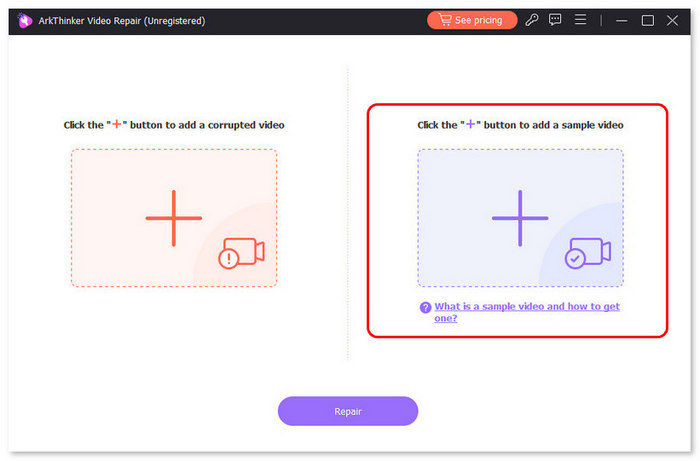
Jegyzet:A minta videó formátumának meg kell egyeznie a javítani kívánt sérült videó formátumával. Ezután kattintson a Javítás gomb.
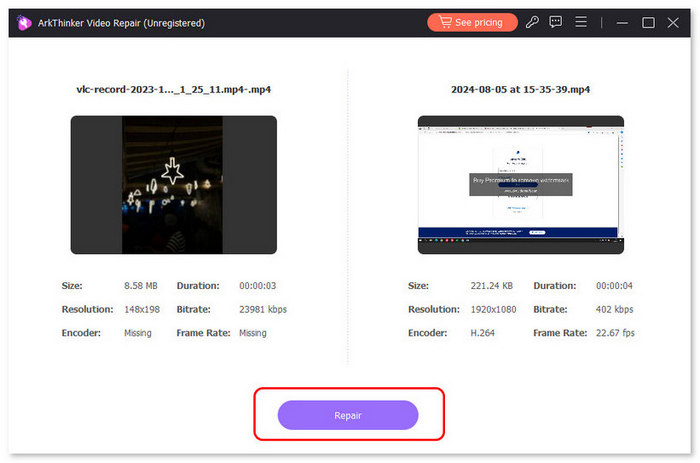
Miután a videó javítása megtörtént, kattintson a Előnézet gombra a javított videó előnézetének megtekintéséhez. Ezután kattintson a Megment exportálni.
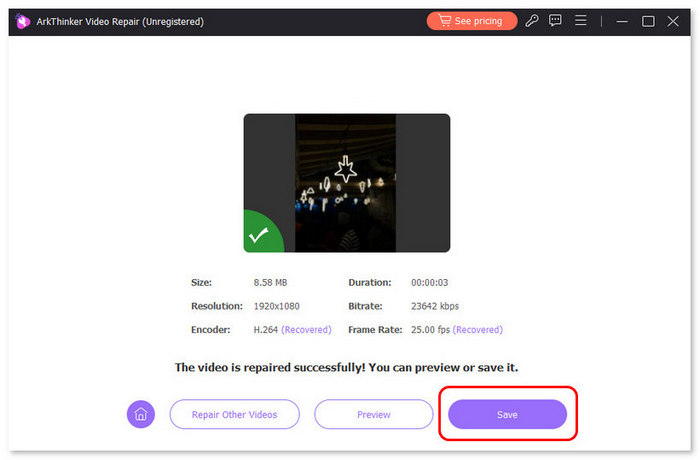
Az ArkThinker Video Repair valóban egy tökéletes MTS videójavító eszköz bármilyen típusú videóhoz. Felhasználóbarát, könnyen navigálható felülettel rendelkezik, és a videójavítás kimenete magas sikerességi aránnyal rendelkezik. Ráadásul a mesterséges intelligencia technológia integrációja még hatékonyabbá teszi a használatát, lehetővé téve a felhasználók számára a videók gyorsabb és nagyobb pontosságú javítását.
Wondershare Repairit - Videó javítás
A Wondershare Repairit egy másik megbízható MTS videójavító eszköz. Ez az eszköz kisebb hibák és súlyos fájlkárosodások kezelésére is alkalmas. Két dedikált javítási módot kínál: gyors és haladó videójavítást, amely lehetővé teszi a videók hatékony javítását a sérülés mértékétől függően.
Főbb jellemzői:
• Kijavítja a sérült, sérült vagy törött MTS videókat különböző forgatókönyvekben.
• Két videójavító móddal rendelkezik kisebb problémákhoz és súlyosan sérült videókhoz.
• Megőrzi az eredeti videóminőséget a javítási folyamat során.
• Az MTS-en túl számos videoformátumot támogat.
• 99,5% sikerességi arány előnézettel mentés előtt
A Wondershare Repairit használata - Videós javítás:
Először is le kell töltened és telepítened kell a Wondershare Repairit-Video Repair programot a számítógépedre.
Ezután a telepítés befejezése után indítsa el az eszközt, és kattintson a Videó javítás betölteni a MTS-fájl amit meg akarsz javítani.
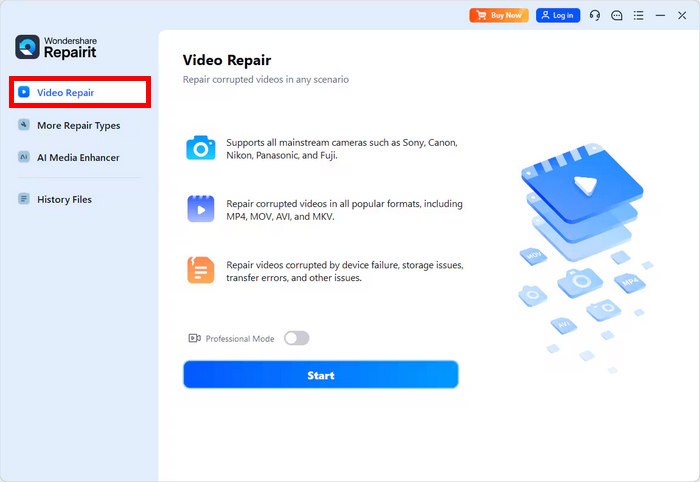
Most kattintson a Javítás gombra az alábbi MOV fájl javításának megkezdéséhez.
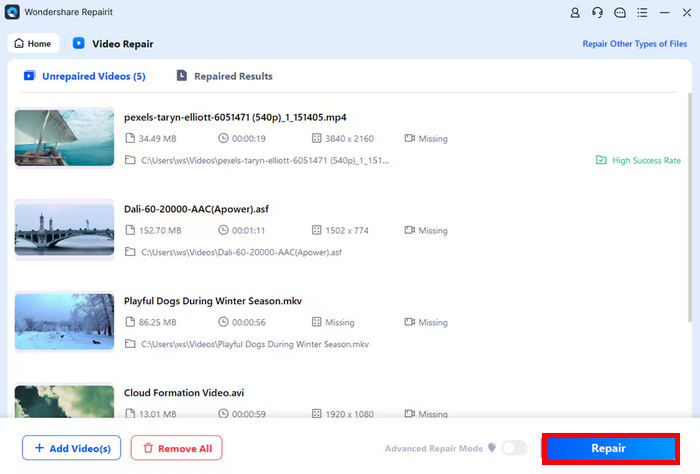
Játssza le az előnézeti videót, hogy ellenőrizze, valóban megjavították-e. Ha készen áll, csak kattintson a gombra. Megment gomb.
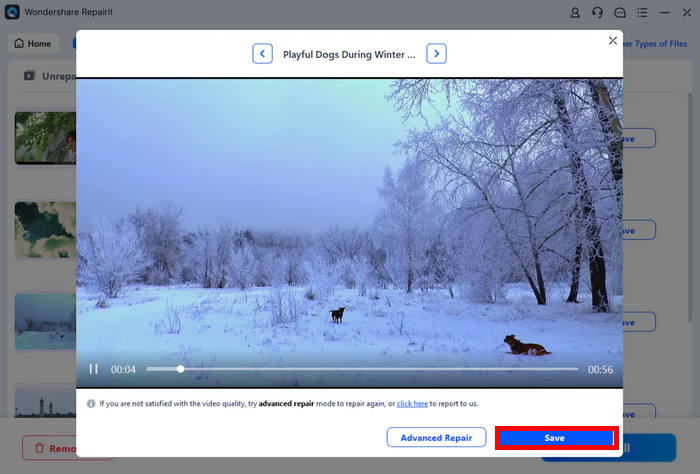
Az eszköz két módot kínál az MTS-videók javítására. Ha nem elégedett a gyors javítással, választhatja a fejlett MTS-videójavító módot.
2. rész. Tippek a sérült MTS-videók megelőzésére
Most, hogy már tudja, milyen MTS videójavító eszközöket kell használnia a sérült vagy sérült MTS fájlok javításához, itt az ideje megtanulni, hogyan előzheti meg ezeknek a problémáknak a bekövetkezését. Néhány egyszerű szokás betartásával megvédheti MTS videóit, és csökkentheti a fájlok sérülésének esélyét a jövőben:
• Mindig készítsen biztonsági másolatot a videóiról több tárolóeszközre.
• Kerülje a hirtelen megszakításokat fájlok rögzítése vagy átvitele közben.
• Tartsa tárolóeszközeit egészségesen és vírusmentesen.
• Használjon megbízható videokonvertereket és exportbeállításokat.
• Videók átvitele vagy szerkesztése közben biztosítson stabil áramellátást.
• Rendszeresen frissítsd a médialejátszóidat és a szerkesztőszoftvereidet.
Ezek talán bevett gyakorlatnak tűnnek, de nagyban hozzájárulnak az MTS-fájlok biztonságának megőrzéséhez. Ha következetesen betartja őket, elkerülheti a felesleges videókárosodást, és időt takaríthat meg a sérült fájlok későbbi javításával járó nehézségek miatt.
Tipp: Kattintson ide, ha többet szeretne megtudni M2TS fájl javítás ha érdekel.
3. rész. GYIK az MTS Video Repair Toolról
Javíthatok egy MTS videót a minőség romlása nélkül?
Igen. Mind az ArkThinker, mind a Wondershare Repairit-Video Repair megőrzi az eredeti videó minőségét a javítási folyamat során, biztosítva, hogy a fájlok észrevehető veszteség nélkül álljanak vissza. Ha azonban a fájl súlyosan sérült, vagy kulcsfontosságú adatok hiányoznak, előfordulhat, hogy ugyanazon eszközről származó minta- vagy referenciavideót kell benyújtania a javítás elvégzéséhez.
Mi okozza az MTS videofájlok sérülését?
Számos tényező okozhatja az MTS fájlok gyakori sérülését. Ennek leggyakoribb okai azonban a felvétel hirtelen megszakításai, a befejezetlen átvitel, a tárolóeszköz meghibásodása vagy a szoftverösszeomlások szerkesztés/exportálás közben.
Lehetséges az MTS videók javítása Windows és Mac rendszeren is?
Igen. Mind az ArkThinker Video Repair, mind a Wondershare Repairit-Video Repair működik Windows és macOS rendszeren. Ezek az MTS videojavító eszközök nagyszerűek a sérült MTS videofájlok javításához.
Következtetés
A sérült MTS fájlok javításának nem kell nehézséget okoznia. A megfelelő eszközökkel... MTS videójavító eszköz Az ArkThinker-hez vagy a Wondershare Repairithez hasonlóan néhány kattintással életre keltheted videóidat. A cikkben megosztott tippek követésével megelőzheted a jövőbeni fájlkárosodást is. Ne várd meg, amíg a videóid végleg eltűnnek, hanem fedezd fel ezeket az eszközöket még ma, és nézd meg, milyen egyszerűen javíthatod és védheted MTS videofájljaidat.
Mi a véleményed erről a bejegyzésről? Kattintson a bejegyzés értékeléséhez.
Kiváló
Értékelés: 4.7 / 5 (alapján 475 szavazatok)


